- Основні причини зависання комп'ютера при виключенні
- ПК завис - як вимкнути?
- Комп'ютер не вимикається через несправність
- ПК не вимикається через налаштувань БІОСа
- Оптимізуємо вільне місце і процеси
Наша взаимовыгодная связь https://banwar.org/
Упевнений, якщо ви користуєтеся своїм комп'ютером вже досить довго, то ви стикалися з такою проблемою як його небажання включатися. Куди рідше можна зустріти проблему, коли ПК, після виключення не хоче гаснути і продовжує працювати. Після того, як ви натиснете на кнопку вкл / викл, почнеться завершення роботи програм, але комп'ютер так і не вимикається. Є й інші варіанти поведінки з такою ж проблемою. Наприклад, коли екран вже давно погас, а кулери продовжують працювати або картає кнопка включення і індикатори. Природно стає ясно, що комп'ютер продовжує свою роботу навіть при недіючому екрані.
Сьогодні ми з'ясуємо, які причини для такої поведінки вашого комп'ютера, з'ясуємо, як вирішити цю проблему і що потрібно робити, щоб уникнути появи такої неполадки.
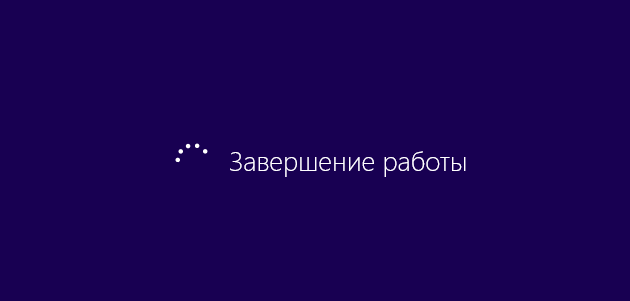
Основні причини зависання комп'ютера при виключенні
Існує безліч причин, які можуть вплинути на появу даної проблеми. Основна з них - конфлікт програм або занадто великої кількості запущених прог, ігор або додатків. Якщо, перед вимиканням у вас працює велика кількість програм, то вони будуть по черзі завершувати свою роботу, при цьому зберігаючи вихідні дані на момент виключення. В цьому випадку вимикатися ПК може дуже довго. Але якщо додаток активно працює з системою, а ви в цей момент виключаєте комп'ютер, то станеться конфлікт, і система не зможе завершити роботу цього додатка, відповідно, комп'ютер буде продовжувати працювати, але при цьому екран не повинен гаснути, а ви побачите повідомлення про те що комп'ютер не може завершити роботу програм або деяких файлів може знадобиться збереження. тому перед вимиканням ПК я рекомендую закрити всі відкриті програми та файли які були відкриті.
У збої подібного роду можуть бути винні і віруси, з якими ваші захисні програми не впоралися і пустили на комп'ютер. Деякі віруси налаштовані на те, щоб заразити системний файл і заблокувати дію системи. Існує варіант, що завершальний процес при виключенні комп'ютера заражений. Тому комп'ютер і продовжує працювати після натискання на кнопку викл. Робочий спосіб видалення всіх вірусів з ПК я описував тут , А також у мене є відео на цю тему:
Максимальна очищення комп'ютера від вірусів
Якщо ви недавно оновлювали свою операційну систему або оновлювали драйвера на будь-яке з пристроїв, комп'ютер може вести себе саме так - чи не вимикаються, коли це потрібно. Справа в тому, що після оновлення системи іноді виникають конфлікти між старими і новими драйверами. Такий конфлікт обов'язково призведе до збоїв роботи комп'ютера і зависання системи. Якщо ви встановлювали драйвер, нехай навіть старий, але став він криво, деякі пристрої на комп'ютері будуть працювати некоректно. При такій неполадку ПК також може не вимикатися з першого разу. Я рекомендую встановлювати драйвера тільки з сайту виробника обладнання, як це робити я показував у своєму відео:
Правильна установка драйверів
Коли комп'ютер перегрівається, а деякі його елементи нагріваються вище граничної температури вже тривалий час, то ці елементи почнуть працювати некоректно. У зв'язку з цим можуть виникнути проблеми при виключенні. Як почистити комп'ютер від пилу і усунути перегрів я показував в цьому відео:
Чистка від пилу
Правильна заміна термопасти
ПК завис - як вимкнути?
Якщо при виключенні ПК, він завис і ніяк не хоче завершувати роботу, вам необхідно допомогти йому це зробити. Для цього існує кілька способів. Перший спосіб найпростіший, він же і самий радикальний. Ми просто затискаємо кнопку включення і тримаємо її до тих пір поки комп'ютер повністю не згасне. Для ноутбуків це може не допомогти, тоді від'єднуємо шнур блоку харчування і витягуємо акумуляторну батарею. Але, все ж я не рекомендую використовувати такий спосіб і залишити його на крайні заходи. Зробивши так, ви ризикуєте пошкодити жорсткий диск, якщо у вас SSD можна не турбується. Також, такий спосіб виключення комп'ютера може спричинити за собою втрату незбережених даних.
Для того, щоб провести більш м'яке і коректне завершення роботи комп'ютера, в разі якщо він не повис, необхідно відкрити диспетчер пристроїв і зліва в меню знайти пункт "Контролери USB", де для кожного пристрою з ім'ям «Кореневий концентратор USB» встановити у властивостях на вкладці «Управління електроживленням» галочку біля параметра «Дозволити відключення цього пристрою для економії енергії». Так само можна вчинити з іншими пристроями за допомогою диспетчера пристроїв.
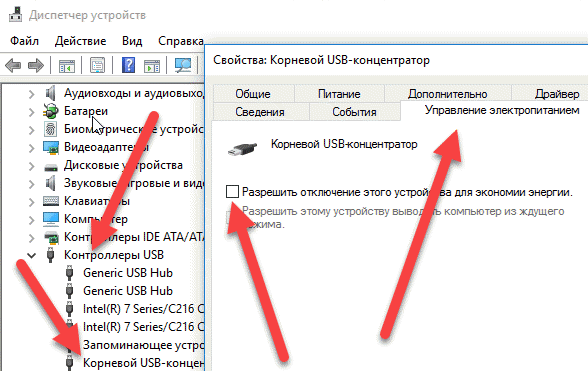
Якщо комп'ютер почав глючити при виключенні після оновлення системи, драйвера або встановлення якої-небудь з програм, то прийшов час використовувати таку штуку, як "засіб відновлення Windows". Для цього необхідно зробити наступне: Відкриваємо "пуск", в поле для пошуку прописуємо " відновлення системи ". Після того, як утиліта буде знайдена, запускаємо її. Майстер відновлення попереднього стану запропонує вам вибір точки відновлення. Потрібно вибрати ту, в якій ноутбук робота справно і стабільно. Після цього майстер восстано тичних почне свою роботу, і ваша проблема повинна бути вирішена. Детальніше про відновлення системи можна дізнатися тут . Так само є відмінне відео на цю тему:
відновлення Windows
Комп'ютер не вимикається через несправність
ПК може не вимикаються якщо один або декілька вузлів комп'ютера працюють неправильно або зі збоями. Найчастіше це буває через несправність блоку живлення або материнської плати. Зробити діагностику обладнання ПК і виявити несправну деталь вам буде складно, краще віддати комп'ютер на діагностику в сервіс. Але якщо ви ввсе ж хочете перевірити обладнання самі зробити це можна так:
Самостійна діагностика ПК
ПК не вимикається через налаштувань БІОСа
Не всі плани електроживлення які можна налаштувати в Біосе однаково корисні. Іноді при неправильному налаштуванні цих параметрів Біосе комп'ютер може не вимикаються або не входити в сплячий режим, так само може не працювати гібернація. У різних Біосил настройки електроживлення виконуються по різному і я не можу дати чіткого алгоритму дій для всіх типів Біосил, але у мене є хороша стаття з налаштування БІОС , Там ви зможете знайти потрібну вам інформацію.
Оптимізуємо вільне місце і процеси
Після того, як ви вирішите проблему з виключенням ноутбука, необхідно буде провести чистку комп'ютера. Вона полягатиме у звільненні дискового простору системного диска від тимчасових і непотрібних файлів. Для цього потрібно буде видалити додатки, які ви не використовуєте. Робити це так:
Максимальна очищення диска
Так само варто оптимізувати автозагрузку Windows, виключивши з неї невживані регулярно сервісні утиліти і додатки. Для того, щоб очистити місце і автозавантаження рекомендую використовувати програму CCleaner . Крім того можна прискорити роботу Windows:
Прискорюємо роботу Windows
Тільки після того, як ви проведете всі перераховані вище процедури, комп'ютер перестане давати збої і буде вимикатися нормально.
Необхідно пам'ятати про те, що турбота про ПК - це невід'ємна частина його використання. Багато хто дивується, чому комп'ютери через півроку або рік починають працювати нестабільно. А вся справа в догляді і правильному використанні. На все добре і швидкого вам комп'ютера.








